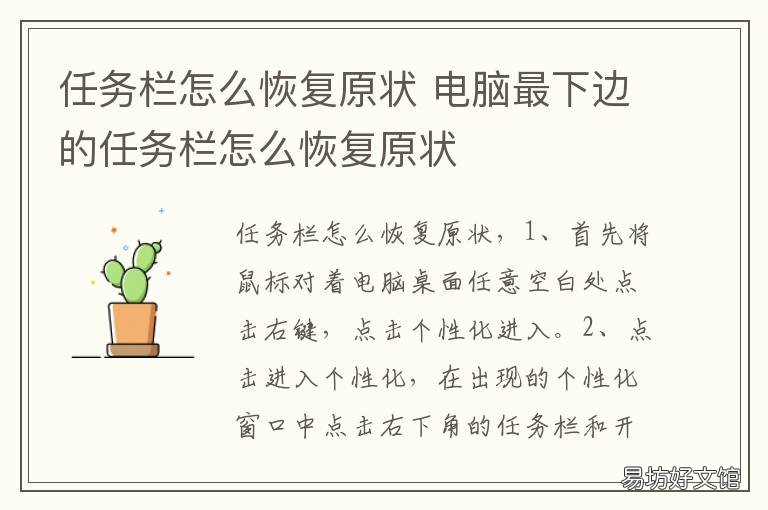
文章插图
【任务栏怎么恢复原状 电脑桌面任务栏怎么恢复原状】电脑任务栏恢复原状的方法:
1、首先将鼠标对着电脑桌面任意空白处点击右键,点击个性化进入 。
2、点击进入“个性化”,在出现的个性化窗口中点击右下角的“任务栏和开始菜单” 。
3、进入“任务栏和开始菜单”界面后 , 可以看到锁定任务栏、隐藏任务栏、以及自定义等等 。
4、这时候根据自己的需要在“屏幕上的任务栏位置”右边的选项中选择将“任务栏”放在电脑的上部下部还是左侧右侧,一般都是选择在底部,用起来比较方便 。
5、记住选择好“屏幕上的任务栏位置”底部后,自动隐藏任务栏前面留空,否则还是不一样不显示的 , 点击确定 。
6、点击确认之后会跳转到电脑桌面 , 这个时候电脑桌面上的任务栏就还原了 。
7、最后,为了防止又出现任务栏消失的情况,我们对它进行锁定,对着任务栏点击右键,勾选“锁定任务栏”就可以了,这下任务栏再也不会消失了 。
推荐阅读
- 聊城市区到东阿县的公交车怎么收费 聊城汽车西站到东阿县大巴
- 刷机照片还能恢复吗 刷机后照片能恢复吗
- 快速长头发方法 怎么让头发长得快
- 聊城汽车总站客运班线恢复运营时间 聊城长途汽车西站
- 苹果xs带无线耳机吗 苹果xs带无线耳机吗怎么设置
- 怎么看猫咪月龄 猫咪月龄对照表
- 孤鸾煞怎么化解 男命犯孤鸾煞怎么化解
- 猪八戒怎么画 猪八戒怎么画简笔画
- 眼水多是怎么回事 眼睛眼水多怎么回事
- 怎样叠五角星 怎么叠五角星?








